Tak Nyaman, Ini 3 Cara Mematikan Update Otomatis Windows 10
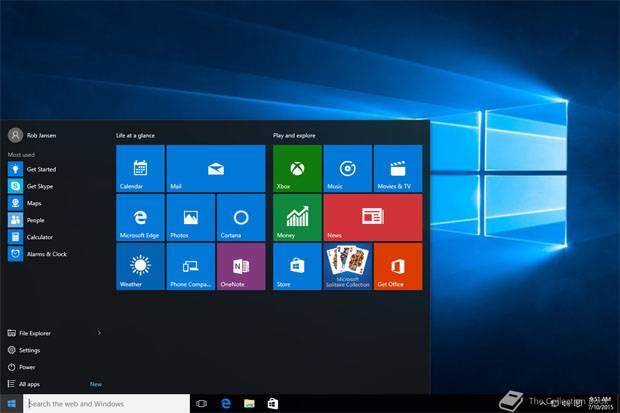
JAKARTA – Memperbarui laptop atau PC menjadi bagian penting untuk menjaganya terbebas dari celah keamanan. Update ini selalu diunduh dan diinstal secara otomatis jika perangkat terhubung dengan internet
Tapi sering kali pembaruan otomatis ini membuat jengkel. Sebab, untuk menginstal update pengguna harus menunggu waktu untuk me-restart laptop atau PC. Baca juga:

Lalu, bagaimana cara menghentikan update otomatis Windows 10 ?
Merangkum dari laman Tech Radar, berikut tiga cara mematikan update otomatis Windows 10:
1. Jeda Sementara Update Otomatis
Cara ini tidak bisa mematikan update otomatis secara permanen, tapi bisa membantu menghentikan update otomatis untuk paling tidak selama 35 hari. Selanjutnya, Anda harus mengunduh pembaruan terbaru setelah periode tersebut berkakhir.

Pertama Buka menu Start dan masuk ke aplikasi Settings.
Setelah masuk ke Settings, klik Update & Security > Windows Update yang ada di sisi kiri > Advanced options. Di bawah Pause Updates, klik toggle yang ada hingga menjadi On.
2. Batasi Koneksi Jaringan
Ini adalah cara sederhana lainnya yang patut dicoba. Klik Start, lalu klik Settings cog. Dari sini, klik ‘Jaringan & Internet’, lalu klik ‘Wi-Fi’ di kolom sebelah kiri, lalu nama koneksi Wi-Fi Anda. Gulir ke bawah ke bagian ‘Koneksi terukur’ dan alihkan sakelar ‘Set as metered connection’ ke ‘On’.

Cara ini memberi tahu Windows 10 bahwa Anda menggunakan paket data terbatas, sehingga Windows tidak akan secara otomatis memberikan pembaruan kepada Anda. Walaupun Anda masih dapat menginstalnya secara manual.
Namun, jika Anda menggunakan koneksi Ethernet, metode ini tidak akan berfungsi. Jadi Anda harus mencoba salah satu metode lain.
3. Cegah Update untuk Diinstal
Setelah proses instalasi update sudah dipasang, Anda jangan mencoba memaksa untuk menghentikannya. Tapi jika Windows 10 sudah mengunduh update tapi belum diinstal, kalian bisa menghentikannya.
Pada search bar Windows 10 ketik Security and Maintenance, lalu klik hasil pencarian pertama untuk membuka Control Panel.
Kemudian klik Maintenance untuk melihat lebih banyak opsi. Lalu scroll ke bagian Automatic Maintenance.
Klik Stop Maintenance untuk mencegah update diinstal. Jika berubah pikiran kalian bisa memulai update dengan cara klik Start Maintenance.





